Os dados podem ser organizados de diferentes maneiras, mas ainda contêm as mesmas informações. Frequentemente, é mais fácil visualizar dados organizados em um formato alto/fino, ou seja, quando os valores são coletados em apenas algumas colunas de valores, do que se os dados estiverem em um formato curto/largo com muitas colunas. Unpivot é uma maneira de transformar os dados de um formato curta/larga em um alto/esguio, para que os dados possam ser apresentados da maneira que desejar nas visualizações.
Por Que e Quando Desempenhar Esta Tarefa
Você pode selecionar várias colunas com valores semelhantes no submenu Dados na análise e combiná-los em uma única coluna que inclui todos os valores, usando o Unpivot. Caso os tipos de dados das colunas de origem devam ser diferentes, os dados variantes serão convertidos em um tipo de dados comum na coluna combinada.
Exemplo: Combinando várias entradas de temperatura para uma temperatura média
Este exemplo mostra a função unpivot aplicada a uma tabela de dados muito simples. Na tabela de dados original, existem três colunas e quatro linhas. Cada linha contém uma cidade, uma temperatura pela manhã e uma pela noite para cada cidade:
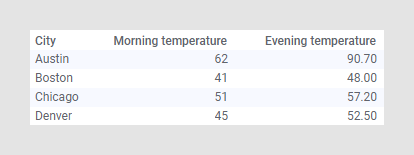
Como esses dados certamente são úteis, em vez disso, talvez você deseje determinar a temperatura média de todas as cidades durante todo o dia.
No submenu Dados na análise, clique para selecionar as colunas de temperaturas pela Manhã e de temperaturas pela Noite. Clique com o botão direito e selecione Unpivot.
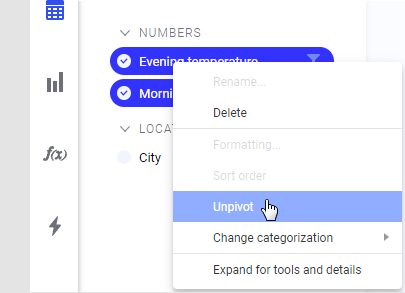
Você pode alterar os nomes das novas colunas no submenu se desejar. Neste exemplo, o nome da nova coluna de valor é alterado para "Temperature" e a nova coluna de categorias é denominada "Type of measurement".
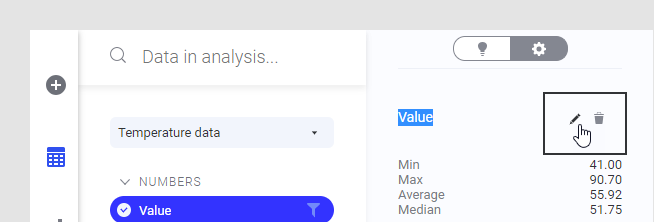
Depois de aplicar a função unpivot aos dados, há uma linha para cada aferição na tabela de dados.
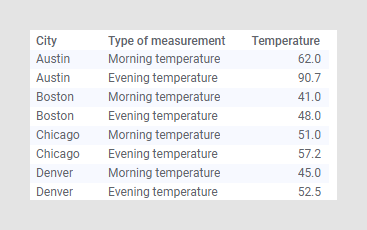
Agora é possível exibir um valor médio das temperaturas em cada cidade facilmente, por exemplo, em um gráfico de barras.
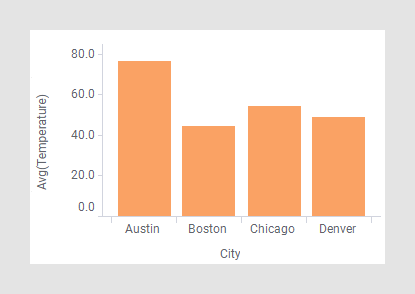
Nota: Nos dados originais as temperaturas pela manhã foram dadas como números inteiros e as temperaturas pela noite, como números reais. Na tabela de dados à qual não foi aplicada a função unpivot, todos os valores devem ser do mesmo tipo de dados. Portanto, os números inteiros foram automaticamente alterados para números reais (uma vez que alterar as temperaturas de números reais para números inteiros poderia resultar em uma perda de informações).
Exemplo: Combinando os dados de vendas de diversos desks em uma única coluna
Neste exemplo, um conjunto de dados mais amplo que contém dados sobre as vendas de bilhetes de entrada para um museu é utilizado. A tabela de dados original mostra os dados para cada um dos cinco contadores de bilhete (balcões) e o número de bilhetes que eles venderam para adultos, crianças e senhores a cada dia. Os dados estão organizados em um formato curta/larga, isto é, a planilha tem muitas colunas com dados similares.
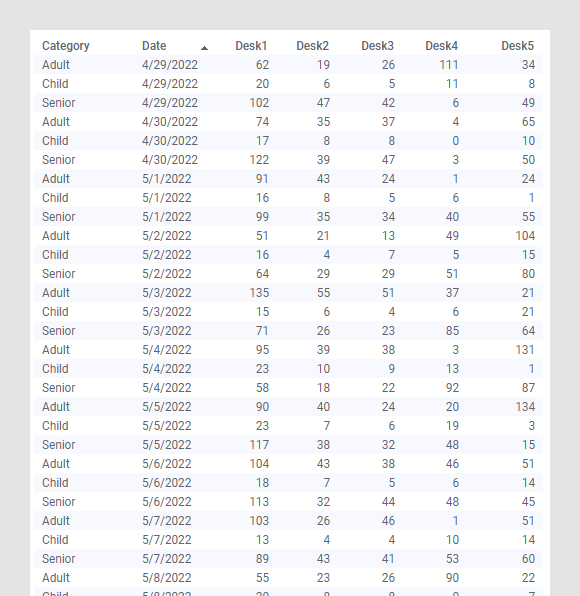
Caso você esteja mais interessado em analisar a venda de ingressos em geral, em vez de saber a quantidade de ingressos vendidas por cada contador, é possível aplicar a função unpivot aos dados. Desta maneira, será possível combinar as colunas Desk em uma única coluna e mesclar todos os números de vendas de ingressos em uma coluna diferente.
Na tabela de dados abaixo, os mesmos dados estão organizados no formato alto/esguio. Os valores dos desks foram combinados em uma coluna chamada "Tickets", e "Desk" é a nova coluna de categorias mostrando de qual desk os ingressões foram vendidos.
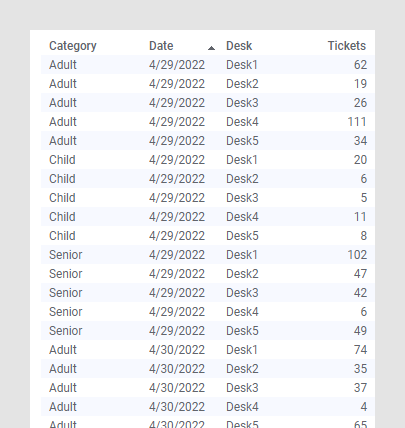
Ao fazer uma análise da nova tabela de dados, você pode mostrar que quartas-feiras são os dias em que vendemos o menor número de ingressos.
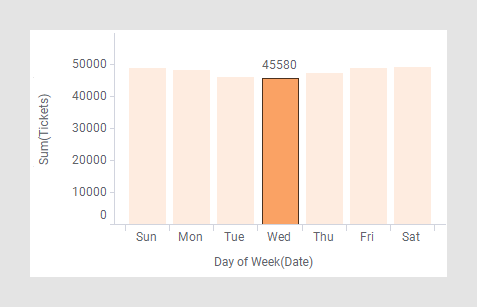
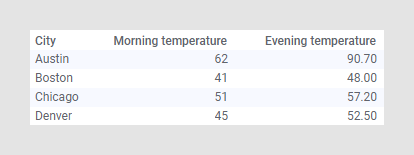
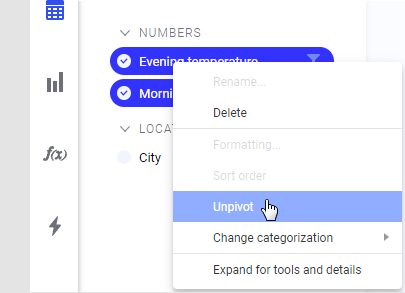
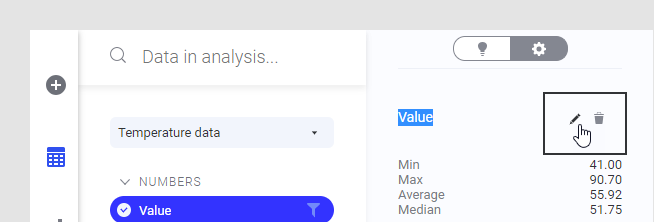
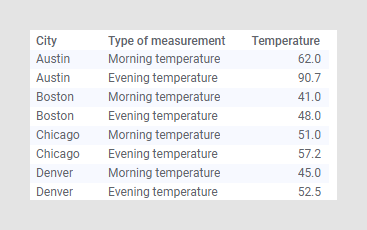
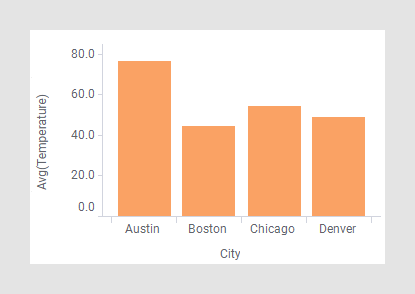
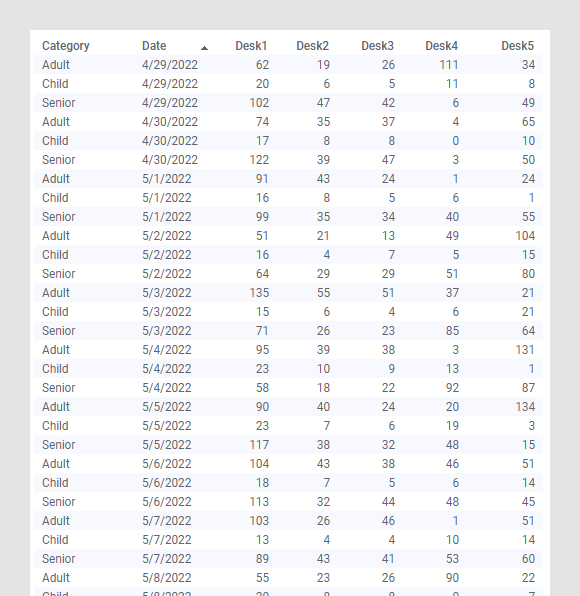
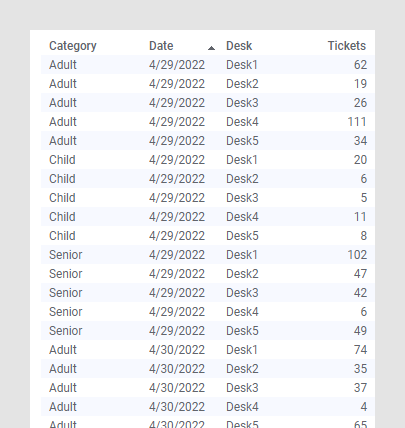
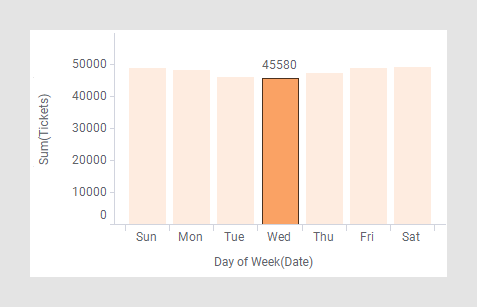
 e clique para selecionar as colunas a serem combinadas.
e clique para selecionar as colunas a serem combinadas.